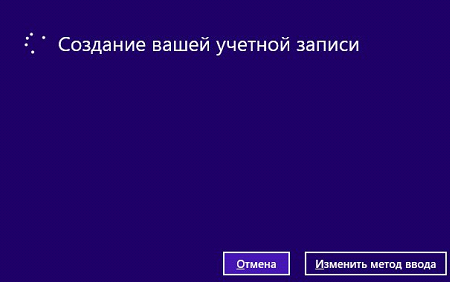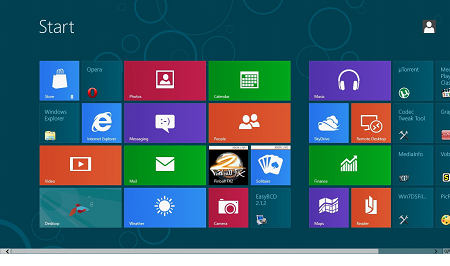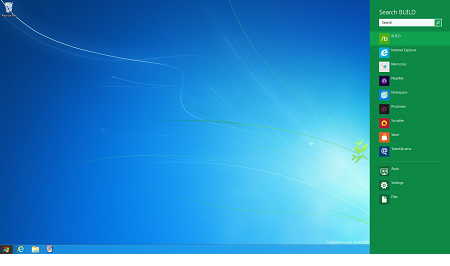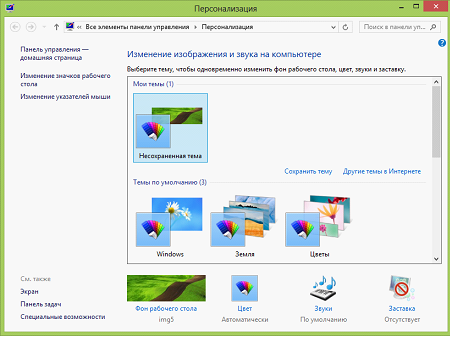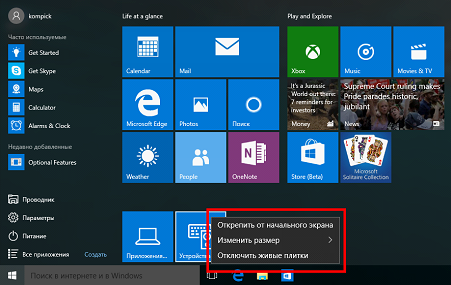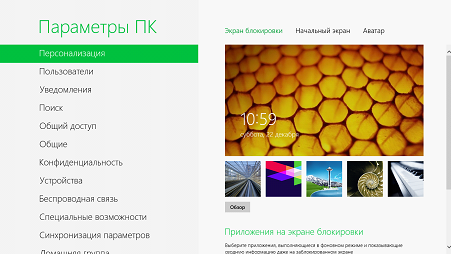Как работать в Windows 8 и 8.1
Шоком для юзеров стало:
- Отсутствие привычной кнопки Пуск.
- Плиточный интерфейс.
- Новый непривычный дизайн.
- Неудобое меню программ.
Как пользоваться Windows 8 и 8.1 с этими неудобными и ненужными нововведениями, как работать? Но если присмотреться и разобраться в кажущемся неудобстве, окажется, что это вполне комфортные для использования ОС. Это краткая инструкция Windows 8 для чайников.
Первая загрузка
Сразу стоит пояснить, что нет смысла рассматривать Windows 8 и 8.1 как разные ОС. Вторая — улучшенная первая. Функционал одинаковый. Работать с Windows 8 — то же, что пользоваться 8.1 версией. Более того — это почти то же самое, что работать в до боли знакомой Windows 7! Новые ОС интуитивно понятны и отличаются только некоторыми изменениями дизайна и включенными новшествами, созданными для удобства пользователей, а не наоборот, как кажется.
Вы можете зарегистрировать локального пользователя как в предыдущих версиях Windows или привязать учетную запись Майкрософт.
Начальный экран
В Windows 8.1 вернули кнопку Пуск, но вместо знакомого по Windows 7, Виста и XP меню открываются плитки, а точнее Начальный экран. Он удобен, если потратить некоторое время на настройку.
Отсюда можно запускать все установленные на компьютере программы, следить за новостями, погодой, социальными сетями и так далее. Весь функционал операционной системы в одно месте.
Находясь на рабочем столе, наведите курсор на правый верхний угол.
C ее помощью можно управлять:
- параметрами системы;
- подключаемыми устройствами;
- переходить в Пуск;
- поиском файлов и папок;
- управлять общим доступом
Панель управления, с помощью которой производится тонкая настройка Windows, осталась на своем месте. Только теперь ищите ее на начальном экране среди других программ.
Изменение оформления
Работа с Windows 8 предоставляет большой арсенал настроек по изменению внешнего облика. Как и прежде, вы можете поменять обои рабочего стола, цвета нижней панели и рамок окон.
Но теперь меняется еще и фоновый рисунок начального экрана, экрана блокировки, учетной записи, изменяется расположение программ для начального экрана. Последние просто перетаскиваются в удобное вам место.
Для настройки других параметров переведите курсор в правый угол и в выпадающей панели перейдите к «Параметры — Изменение параметров компьютера — Персонализация».
Не бойтесь нового. Операционная система Windows 8 — отличный продукт американской компании, не уступающий предыдущим версиям. Программисты из Майкрософт потрудились на славу, чтобы вывести самую распространенную ОС на новый уровень и сгладить разницу между настольными ПК и планшетами. Поэтому главный совет этой статьи — смело переходите на Windows 8.1!
Теперь вы знаете, как работать в Windows 8.